Photoshop简单快速给偏黄的人物照片校正颜色
作者 不详 来源 23PS 发布时间 2010-07-30
原图

效果

1.打开图片,ctrl+j复制一层,图层模式为滤色。
2.执行图像--应用图像--,图层透明度为百分之42。
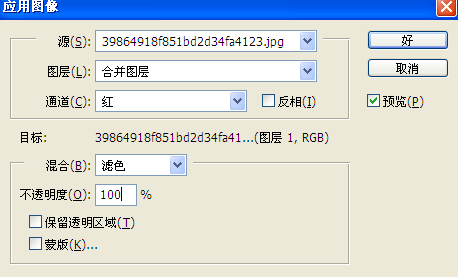
3.点击通道面板,按ctrl用鼠标点击红色通道,获得选区,点击RGB图层,返回图层面板,ctrl+j复制,模式改为正常美白效果是不是很显著。
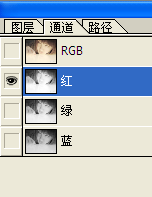

4.接下来选择加深工具,加深除了脸部跟手部以为的部分。
5.新建图层,选择画笔工具涂抹嘴唇部分,颜色#:FF0036。,图层模式为变亮,透明度适当调一下,擦掉多余的部分,效果完成。
